帮助中心如何在 Papermark 中删除数据室?
如何在 Papermark 中删除数据室?
当一个数据室不再需要时,了解如何正确删除它对于保持良好的数据卫生和确保安全性至关重要。本指南将引导您完成在 Papermark 中删除数据室的过程。
开始之前
警告:删除数据室是一个永久性操作。一旦删除,您将无法恢复数据室及其内容。在继续操作之前,请确保已备份所有重要信息。
访问删除功能
-
登录您的 Papermark 账户。
-
导航到您想要删除的数据室。
-
点击顶部导航菜单中的“设置”选项卡。
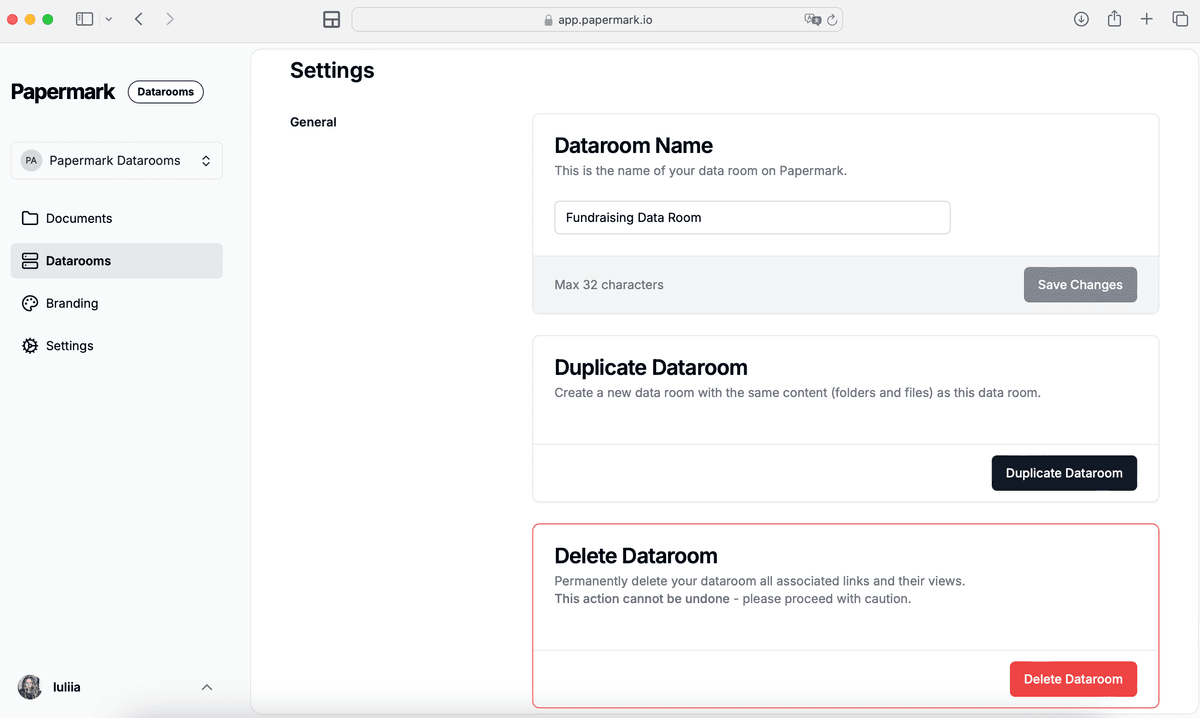
删除数据室
- 在设置页面,向下滚动找到“危险区域”或“删除数据室”部分。
- 找到“删除数据室”按钮或链接。
- 点击删除选项。
- 将出现一个确认对话框。您可能需要:
- 输入数据室的名称以确认删除
- 勾选一个框以确认此操作不可逆
- 确认删除。
删除数据室后会发生什么
当您删除数据室时:
- 数据室中的所有文档将被永久删除。
- 与数据室相关的所有用户权限将被撤销。
- 指向数据室或其内容的任何链接将不再有效。
- 与数据室相关的分析和日志可能也会被删除。
删除的替代方案
如果您不确定是否要永久删除数据室,可以考虑以下替代方案:
- 归档:某些系统允许您将数据室归档,使其处于非活动状态但仍可恢复。
- 撤销访问权限:与其删除数据室,您可以移除所有用户权限,从而有效地关闭数据室。
删除数据室的最佳实践
- 始终仔细检查您正在删除的是正确的数据室。
- 在删除共享数据室之前,通知所有相关团队成员。
- 在删除之前备份任何重要的文档或数据。
- 如果有必要,保留已删除数据室的记录以供审计使用。
结论
在 Papermark 中删除数据室是一个简单但重要的操作,应谨慎对待。通过遵循这些步骤和最佳实践,您可以确保有效管理您的数据室并维护敏感信息的安全性。
如果您对删除数据室有任何疑虑或需要恢复最近删除的数据,请立即联系我们的支持团队以获取帮助。有关管理数据室的更多信息,请访问我们的帮助中心。